Většina distribucí Linuxu má výchozí nastavení aplikace pro webovou kameru, může se lišit od jedné distribuce k druhé, navíc vlastnosti každé aplikace mohou být základní nebo velmi rozsáhlé v závislosti na přístupu. Nemám moc rád používání webové kamery, ale při několika příležitostech jsem zjistil, že jsem povinen jej použít, hledám aplikaci, která by mi pomohla zlepšit kvalitu přenášeného obrazu. Setkal jsem se s QtCAM.
Souhrnně a jako náhled mohu říci, že QtCAM je odlehčená aplikace s různými funkcemi, které stojí za vyzkoušení.

QtCAM
Co je QtCAM?
Jedná se o bezplatný a otevřený zdrojový nástroj, který nám umožňuje pořizovat a prohlížet videa vysílaná naší webovou kamerou s využitím různých nastavení obrazu, barevných efektů a nastavení záznamu. Kromě toho nám umožňuje pořizovat fotografie toho, co přenáší WebCam.
Tento výkonný a praktický nástroj je vyroben v QT, má snadno použitelné rozhraní s kompaktností pro různé multimediální formáty.
V praxi QtCAM umožňuje nahrávání, náhled, adaptaci obrazu, kompresi a různé procesy, které umožňují, aby naše videa byla v požadované kvalitě.
Stojí za zmínku, že QtCAM umožňuje použití až 6 kamer při současném přenosu. Existuje několik webových kamer, které jsou kompatibilní s tímto softwarem, můžete zobrazit seznam kompatibilních fotoaparátů klikněte sem.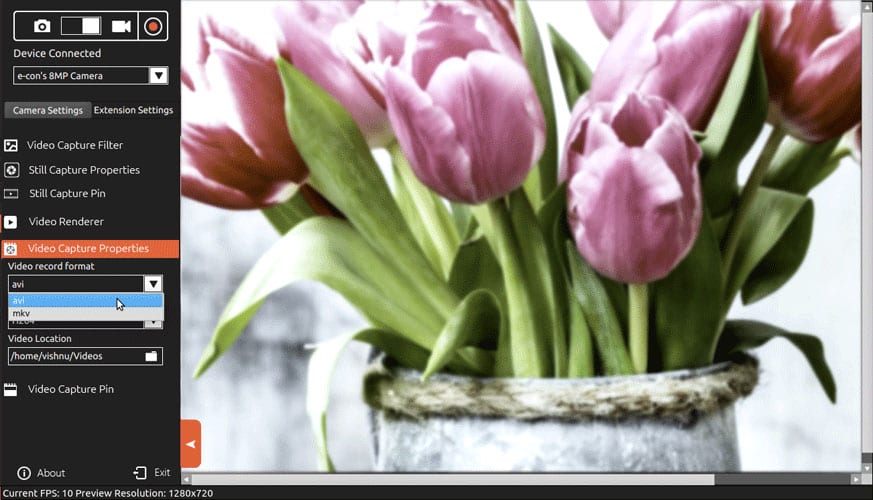
Jak nainstalovat QtCAM
Uživatelé různých distribucí Linuxu si mohou QtCAM nainstalovat ze zdrojového kódu, ze kterého si mohou stáhnout zde.
Nainstalujte QtCAM na Arch Linux a jeho deriváty
Uživatelé Arch Linuxu a derivátů si mohou nainstalovat tuto vynikající aplikaci WebCAM pomocí AUR.
yaourt -S qtcam-git
Nainstalujte QtCAM na Ubuntu a deriváty
Chcete-li nainstalovat na Ubuntu 16.04, musíte v terminálu spustit následující příkaz:
$ sudo apt-add-repository ppa: qtcam / xenial $ sudo apt-get update $ sudo apt-get install qtcam
Chcete-li nainstalovat na Ubuntu 15.10, musíte v terminálu spustit následující příkaz:
$ sudo apt-add-repository ppa: qtcam / wily $ sudo apt-get update $ sudo apt-get install qtcam
Chcete-li nainstalovat na Ubuntu 14.04, musíte v terminálu spustit následující příkaz:
$ sudo apt-add-repository ppa: qtcam / trusty $ sudo apt-get update $ sudo apt-get install qtcam
Chcete-li nainstalovat na Ubuntu 12.04, musíte v terminálu spustit následující příkaz:
$ sudo apt-add-repository ppa: qtcam / přesné $ sudo apt-get aktualizace $ sudo apt-get nainstalovat qtcam
Závěry o QtCAM: «Praktická aplikace pro WebCam»
I když obvykle nejsem uživatelem těchto aplikací, mohu přiznat, že QtCAM pokrývá všechny funkce, které pro mě vyžaduji. Umožňuje mi používat jak integrovanou WebCAM mého notebooku, tak externí, jeho vynikající kapacita více kamer mi pomáhá při vysílání videí, kde musím prezentovat různé snímky toho, co dělám.
Proces úpravy osvětlení mi značně pomohl, protože v létě je moje kancelář mnohem jasnější než obvykle, takže tento nástroj mi umožnil zlepšit kvalitu mých videí.
Jak se to děje s QT, perfektně se integruje s instalací KDE Neon, kterou mám, a kde jde celá multimediální záležitost nejlépe.
Doporučuji tento nástroj vyzkoušet a používat a také bych rád věděl o dalším souvisejícím s tímto tématem, který se mi nelíbí nejvíce, ale v poslední době je to ten, který nejvíc potřebuji.
Děkujeme za laskavou kontrolu a doporučení. Opravdu si vážíme toho, že jste si udělali čas, abyste každému poskytli podrobný přehled o softwaru. Jsme také rádi, že vám to přišlo užitečné! - Tým QtCAM, e-con Systems.
Děkujeme za váš příspěvek. Testoval jsem různé nástroje pro fotoaparáty a to je ten, který pro mě fungoval nejlépe.
Mimochodem, nejsem schopen zaznamenat zvuk a nevidím žádnou možnost jeho konfigurace.